

- Android
- Mac
- Устройство отсутствует?
Из-за популярности операционных систем macOS и Android нет ничего необычного в том, что люди используют устройство Mac для одних целей, а устройства Android – для других. Поэтому, если у вас возникли проблемы с отображением вашего телефона или планшета Android на вашем Mac, не беспокойтесь.

В этой статье вы найдете несколько возможных решений.
Android не отображается на Mac
Как вы, наверное, знаете, macOS и Android — две самые популярные операционные системы на сегодняшний день. Оба предлагают множество функций и преимуществ, которые нравятся многим людям. Однако подключение Mac к телефону Android может быть немного сложнее.
ПК Не Видит Телефон Через Usb ✅ Почему Телефон Не Виден Компьютеру ✅ Ноутбук к Андроид РЕШЕНИЕ
Хотя два устройства можно соединить с помощью USB-кабеля, совместимость между двумя операционными системами не гарантируется. Это может привести к разочарованию, если вы пытаетесь передать данные между своими устройствами.
И речь идет не только о передаче данных; когда вы хотите использовать свой телефон для подключения к Интернету на своем Mac, может потребоваться много времени и усилий, чтобы два устройства работали вместе должным образом.
К счастью, было найдено несколько способов устранения неполадок. чтобы решить эту проблему.
Android Transfer не работает на Mac
Если вы использовали телефон Android и переносили файлы на компьютер Mac или с него, возможно, вы столкнулись с проблемой передача Android не работает на Mac. Это может быть неприятной проблемой, но есть несколько возможных решений, которые вы можете попробовать.
Основы
Прежде чем пробовать сложные решения, всегда полезно начать с простых приемов устранения неполадок.
При возникновении проблем с USB-кабелем первое, что вы должны сделать, это проверить, связана ли проблема с кабелем или с устройствами, которые вы пытаетесь подключить. Самый простой способ сделать это — попробовать подключить USB-кабель к другому компьютеру; если другой компьютер также не регистрирует кабель, вероятно, проблема связана с самим кабелем.
Кроме того, попробуйте изменить USB-порт, который вы используете на своем Mac. Иногда один порт будет работать лучше, чем другой. В том же духе осмотрите USB-порт на наличие грязи или мусора, которые могут мешать хорошему соединению. При необходимости используйте баллончик со сжатым воздухом для очистки порта.
Если вы пытаетесь подключить устройство Android к компьютеру Mac через Bluetooth, сначала убедитесь, что оба устройства включены и находятся в пределах досягаемости друг друга. Затем проверьте настройки Bluetooth на обоих устройствах, чтобы убедиться, что Bluetooth включен и два устройства сопряжены.
Компьютер не видит телефон Android через USB, почему только зарядка
Если проблема не устранена, попробуйте перезапустить оба устройства.
Включите отладку по USB.
Отладка по USB в Android – это режим, который можно включить на телефоне Android. Он позволяет передавать файлы и получать доступ к внутренней памяти телефона с компьютера.
Чтобы включить USB режим отладки:
- подключите телефон к Mac через USB-кабель.

- Откройте меню “Настройки” на телефоне и прокрутите вниз, чтобы найти “Разработчик Параметры”

- Нажмите «Параметры разработчика» и установите флажок рядом с “Режим отладки USB”

Теперь у вас должен быть доступ к внутренней памяти телефона с компьютера и передача файлов туда и обратно.
Включить режим общего доступа к файлам на Android
При подключении Android к Mac, важно убедиться, что ваш телефон находится в правильном режиме. Когда соединение установлено, ваш смартфон автоматически переходит в режим зарядки. Если вы хотите передавать файлы между телефоном и компьютером, вам нужно перевести телефон в режим обмена файлами.
На большинстве телефонов это работает следующим образом:
- Проведите вниз, чтобы открыть раздел уведомлений.

- Найдите раздел с пометкой “USB для передачи файлов” и коснитесь его.

Когда ваш телефон перейдет в режим обмена файлами, вы сможете передавать файлы между вашими устройствами.
Переустановите приложение Android File Transfer
Если описанные выше действия не помогли решить проблему, попробуйте удалить и переустановить приложение Android File Transfer. Но что это такое?
Android File Transfer – это бесплатное приложение от Google, которое позволяет легко передавать файлы между устройством Android и компьютером Mac. Вы можете использовать его для передачи фотографий, видео, музыки и других файлов между вашим устройством Android и вашим Mac. Однако известно, что время от времени приложение дает сбой.
Вот как удалить приложение Android Transfer с вашего Mac:
- Откройте Finder и выберите “Приложения”

- Перейдите к “Передача файлов Android” и щелкните его правой кнопкой мыши.

- Выберите “Переместить в корзину из контекстного меню.

- Очистить корзину.

На этом этапе перейдите на страницу Android File Transfer и установите последнюю версию на свой Mac.
Установите AirDroid на свой Mac
AirDroid — это инструмент удаленного доступа, который позволяет вам управлять своим телефоном или планшетом Android из веб-браузера на компьютере. С помощью AirDroid вы можете отправлять и получать текстовые сообщения, получать доступ к файловой системе вашего устройства, просматривать уведомления и даже делать снимки экрана.
AirDroid бесплатен и доступен для Windows, macOS и Linux.
Вот как использовать AirDroid для передачи файлов между телефоном Android и компьютером Mac:
- Загрузите установщик AirDroid для Mac а затем установите программу на свой компьютер Mac.

- Запустите программу и следуйте инструкциям на экране, чтобы создать учетную запись.

- Загрузите установщик AirDroid для Android и установите программу на свой телефон.
- Войдите в свою учетную запись AirDroid на компьютере и устройстве Android, чтобы начать беспрепятственное управление файлами.
Точка доступа Android не работает на Mac
Когда вы находитесь вдали от сети Wi-Fi и вам нужно подключиться к Интернету, один из лучших способов сделать это — использовать мобильную точку доступа.
Мобильная точка доступа — это просто функция вашего телефона, которая позволяет вам делиться своим подключением для передачи данных с другими устройствами. Если у вас есть стабильное и надежное соединение для передачи данных на вашем телефоне Android, вы можете использовать его в качестве точки доступа Wi-Fi и подключить к нему свой Mac. Преимущество мобильной точки доступа в том, что ее очень удобно и легко настроить.
Но что, если точка доступа не работает? Вот несколько решений, которые вы можете попробовать:
Подтвердите, есть ли у вашего телефона активное подключение к Интернету
При устранении неполадок с подключением в первую очередь необходимо убедиться, что ваш телефон имеет работающее подключение к Интернету. Это может показаться простым делом, но, тем не менее, это важный шаг.
Чтобы проверить соединение, запустите веб-браузер на своем телефоне и попробуйте загрузить несколько разных веб-сайтов. Если страницы не загружаются должным образом, возможно, что-то не так с подключением. В этом случае может помочь перезагрузка телефона или само подключение к Интернету.
Забудьте о сети, а затем снова подключите свой Mac
Если у вас возникли проблемы с подключением к точке доступа на Android или iPhone, одно из решений — “забыть” соединение и повторите попытку. Это включает в себя удаление сохраненной точки доступа с вашего устройства, чтобы вы могли начать заново с новым подключением.
Вот как это сделать:
- Нажмите на значок Wi-Fi, чтобы развернуть доступные сети.

- Выберите “Настройки сети”

- Нажмите “ Расширенный” кнопку в правом нижнем углу. Это должно показать список всех сетей Wi-Fi/точек доступа, которые вы использовали.

- Нажмите на название точки доступа Android, а затем нажмите кнопку с минусом (-) в нижней части экрана.
- Нажмите “ОК” чтобы сохранить изменения.

- Наконец, найдите доступные подключения и повторно подключитесь снова подключиться к точке доступа Android.
Защитите точку доступа паролем
Как известно любому пользователю Mac, открытые сети могут представлять угрозу безопасности. Если ваша точка доступа открыта, ваш Mac может “отказаться” подключиться к нему из соображений безопасности. Однако вы можете защитить точку доступа паролем, а затем повторить попытку подключения к Mac.
Вот как это сделать:
- Открыть настройки вашего Android.

- Нажмите “Еще” в разделе “Беспроводная связь Портативная точка доступа.”

- Если вы еще этого не сделали, включите на функции модема и переносной точки доступа, установив переключатель вверху в положение “ON”

- Далее вам будет предложено создать новую сеть Wi-Fi. Нажмите “Создать новую сеть”
- В “Network SSID” введите имя новой сети Wi-Fi. Это может быть что угодно, но мы рекомендуем то, что легко идентифицирует его как вашу личную сеть точки доступа.

- В разделе “Безопасность” выберите WPA2 PSK в раскрывающемся меню.

- Далее введите пароль в поле “Пароль” поле. Убедитесь, что вы запомнили это, так как позже оно понадобится вам для подключения к вашей сети. /li>
- Наконец нажмите кнопку “Сохранить” кнопку, чтобы создать новую сеть Wi-Fi.
Текстовые сообщения Android не отображаются на Mac
Устройства Android и MAC популярны среди пользователей по разным причинам. Устройства Android известны своими возможностями настройки и широким спектром доступных приложений, в то время как компьютеры Mac хвалят за удобный интерфейс и стильный дизайн.
Однако одним из лучших преимуществ владения обоими типами устройств является то, что их можно легко подключить с помощью такой программы, как AirDroid. Это позволяет вам просматривать сообщения Android прямо с вашего Mac, что упрощает организацию и хранение всего вашего общения в одном месте.
Если у вас возникли проблемы с отображением текстовых сообщений Android на вашем Mac, попробуйте выполнить несколько действий по устранению неполадок. Во-первых, убедитесь, что на вашем устройстве Android установлена последняя версия Android Messages. Вы можете проверить это, открыв приложение и выбрав Меню > Настройки > О. Если вам нужно обновиться, приложение проведет вас через весь процесс.
Затем проверьте, дали ли вы Android-сообщениям разрешение на доступ к вашим сообщениям. Если нет, перейдите в настройки приложения и включите соответствующие разрешения.
Наконец, попробуйте перезагрузить телефон и Mac. Это часто может устранить любые проблемы со связью между двумя устройствами. Если ни одно из этих решений не работает, обратитесь к своему оператору связи, чтобы узнать, могут ли они помочь устранить проблему.
Это не слишком сложно
Попытка заставить Android и macOS работать нормально может быть расстраивающим, но это не невозможно. Приложив немного усилий, вы сможете передавать файлы, использовать свой телефон для подключения к Интернету на своем Mac или даже отправлять и просматривать текстовые сообщения прямо с вашего компьютера. Если у вас возникнут какие-либо проблемы, попробуйте методы устранения неполадок, описанные в этой статье, и восстановите соединение.
Были ли у вас проблемы с передачей файлов с устройства Android на компьютер Mac? Как вы их обошли?
Сообщите нам об этом в разделе комментариев ниже.
Источник: gmodz.ru
Если USB-устройство не работает с компьютером Mac

Если USB-устройство работает некорректно, проверьте, правильно ли оно подключено к компьютеру, включено ли в розетку (если у устройства есть шнур питания) и установлено ли необходимое программное обеспечение.
- Проверьте питание, порт и подключение кабелей. Убедитесь, что USB-устройство включено и его кабели правильно подсоединены. Если у Вашего компьютера несколько разъемов USB
 , переключите кабель устройства на другой разъем. Если и после этого устройство не начнет работать, обратитесь за помощью к его производителю. Если после подключения к другому разъему устройство по-прежнему не работает, попробуйте подключить к первому разъему другое устройство. Если и оно не будет работать, завершите работу компьютера и выключите его из розетки электропитания. Подождите около минуты, затем снова включите компьютер в розетку и запустите его. Если после этого USB-разъем не воспринимает ни одно из имеющихся у Вас устройств, значит, скорее всего, разъем неисправен и нуждается в сервисном обслуживании. Как отремонтировать компьютер Mac.
, переключите кабель устройства на другой разъем. Если и после этого устройство не начнет работать, обратитесь за помощью к его производителю. Если после подключения к другому разъему устройство по-прежнему не работает, попробуйте подключить к первому разъему другое устройство. Если и оно не будет работать, завершите работу компьютера и выключите его из розетки электропитания. Подождите около минуты, затем снова включите компьютер в розетку и запустите его. Если после этого USB-разъем не воспринимает ни одно из имеющихся у Вас устройств, значит, скорее всего, разъем неисправен и нуждается в сервисном обслуживании. Как отремонтировать компьютер Mac. - Проверьте ПО. Убедитесь, что установлено новейшее программное обеспечение для этого устройства. Посетите веб-сайт производителя для обновления программного обеспечения.
- Проверьте USB-концентратор. Если устройство подключено к USB-концентратору, убедитесь, что устройство и концентратор работают на одной скорости. Подключайте устройства USB 3.0 SuperSpeed к концентратору USB 3.0 SuperSpeed, устройства USB 2.0 Hi-Speed — к концентратору USB 2.0 Hi-Speed, и т. д.
- Если устройство не имеет кабеля питания и подключено к другому USB-устройству без кабеля питания. Попробуйте подключить устройство непосредственно к разъему USB
 компьютера или к устройству USB с кабелем питания. Если другое устройство перестало реагировать, следует отключить и подключить его снова.
компьютера или к устройству USB с кабелем питания. Если другое устройство перестало реагировать, следует отключить и подключить его снова. - Если к компьютеру Mac подключено несколько устройств. Отключите все USB-устройства, кроме проверяемого устройства, клавиатуры и мыши Apple. Убедитесь, что устройство подключено напрямую к компьютеру и что все концентраторы и удлинители отключены. Если устройством можно пользоваться, возможно, проблема заключается в одном из других устройств или USB-концентраторов, подключенных к Вашему компьютеру. Попробуйте повторно подключить их к компьютеру, одно за другим. Когда Вы найдете устройство, послужившее причиной проблемы, обратитесь к его документации для дальнейшего устранения неполадки.
- Проверьте, что устройство отображается в разделе «Информация о системе». На Mac нажмите клавишу Option, и, удерживая ее, выберите меню Apple


> «Информация о системе». Открыть Информацию о системе В появившемся окне убедитесь, что устройство USB отображается в разделе «Аппаратные средства» в списке слева. Если устройство отображается, но не работает, просмотрите документацию к устройству для дальнейшего устранения неполадки.
Источник: support.apple.com
Что делать, если передача файлов с Android на Mac не работает

Android («Андро́ид») — операционная система для смартфонов, планшетов, электронных книг, цифровых проигрывателей, наручных часов, игровых приставок, нетбуков, смартбуков, очков Google, телевизоров и других устройств. В 2015 году появилась поддержка автомобильных развлекательных систем и бытовых роботов. Основана на ядре Linux и собственной реализации виртуальной машины Java от Google. Изначально разрабатывалась компанией Android, Inc., которую затем купила Google. Википедия
, которое поможет вам переносить файлы с телефона Android на любое другое устройство, включая Mac.
Иногда этот процесс может быть привередливым. Что делать, если передача файлов с Android на Mac не работает должным образом?
Распространенные причины проблем с передачей файлов Android
Часто проблемы с передачей файлов Android возникают из-за того, что телефон находится в неправильном режиме для передачи файлов. Другие причины включают плохие кабели или порты USB. Иногда стороннее программное обеспечение

Програ́ммное обеспе́чение (допустимо также произношение обеспече́ние) (ПО) — программа или множество программ, используемых для управления компьютером (ISO/IEC 26514:2008). Другие определения из международных и российских стандартов: совокупность программ системы обработки информации и программных документов, необходимых для эксплуатации этих программ (ГОСТ 19781-90); все или часть программ, процедур, правил и соответствующей документации системы обработки информации (ISO/IEC 2382-1:1993); компьютерные программы, процедуры и, возможно, соответствующая документация и данные, относящиеся к функционированию компьютерной системы (IEEE Std 829—2008).Программное обеспечение является одним из видов обеспечения вычислительной системы, наряду с техническим (аппаратным), математическим, информационным, лингвистическим, организационным, методическим и правовым обеспечением. Академические области, изучающие программное обеспечение, — это информатика и программная инженерия. В компьютерном сленге часто используется слово «софт», произошедшее от английского слова «software», которое в этом смысле впервые применил в статье журнала American Mathematical Monthly математик из Принстонского университета Джон Тьюки в 1958 году. Википедия
может мешать правильной работе приложения Android File Transfer. Иногда на компьютере, на котором установлено не последнее программное обеспечение, могут возникнуть проблемы.
Что делать, если передача файлов Android не работает
Есть несколько шагов по устранению неполадок, которые вы можете попробовать сделать. В большинстве случаев после выполнения шага потребуется повторно запустить дополнение Android File Transfer. Для этого закройте дополнение или сообщение об ошибке, затем щелкните Приложения > Передача файлов Android (Android File Transfer).
Вот шаги, которые вы можете попробовать, чтобы добиться успеха.
Переведите телефон в режим передачи файлов. В большинстве случаев, когда Android File Transfer не может подключиться, это связано с тем, что телефон не настроен для правильной передачи данных. Когда телефон Android подключен к USB-порту, большинство телефонов по умолчанию просто заряжаются. Это независимо от того, к какому USB-порту подключен телефон, будь то USB-порт компьютера или настенное зарядное устройство.
Этот процесс аналогичен на большинстве телефонов Android, хотя, как всегда, вам может потребоваться немного другой путь. Проведите вниз по панели уведомлений и коснитесь Система Android — Зарядка устройства через USB > Нажмите, чтобы увидеть больше опций > Передача файлов / Android Auto .
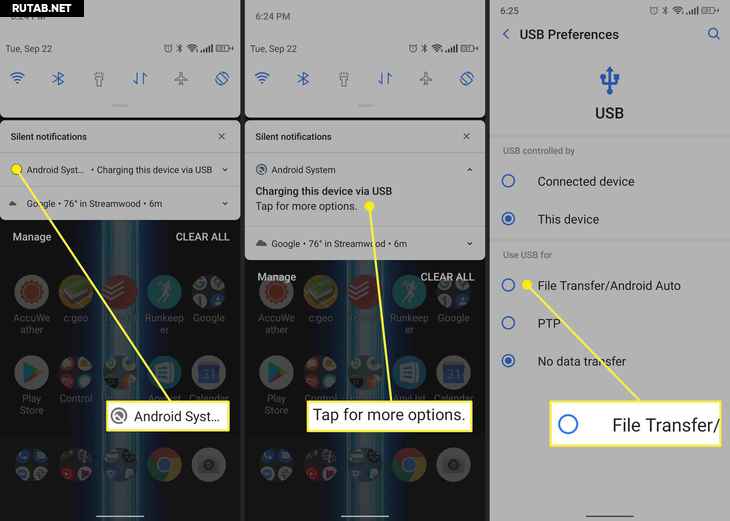
Проверьте свой USB-кабель. Часто виноват именно USB-кабель. Проверьте длину кабеля на предмет порезов, потертостей или изгибов в разъемах. Лучше попробовать другой кабель.
Попробуйте другой порт USB. Иногда, если порт USB работает неправильно, это может вызвать проблемы с этим процессом. Переключение на другой порт может дать лучшие результаты.
Перезагрузите телефон / Mac / оба. Вы можете сказать, что это тупо, но это работает.
Обновите macOS. Если вы давно не обновляли программное обеспечение Mac, попробуйте установить последние обновления операционной системы. Всегда полезно убедиться, что вы используете новейшее и лучшее программное обеспечение.
Переустановите Android File Transfer. Всегда возможно, что само дополнение повреждено. В этом случае просто перетащите дополнение в корзину и переустановите его с веб-сайта.
Удалите Kies или Smart Switch. Те, кто использует старые телефоны Samsung, возможно, ранее установили Kies или Smart Switch, которые являются приложениями Samsung, которые выполняют аналогичные задачи, такие как управление файлами. К сожалению, известно, что это программное обеспечение мешает правильной работе Android File Transfer. Ищите их в Приложения папку и, если вы их найдете, перетащите в корзину.
Включите отладку по USB. Отладка по USB — это режим разработчика для Android, который открывает множество функций, недоступных потребителю. На некоторых телефонах передача файлов может быть скрыта за параметрами разработчика, таким образом это может быть хорошим вариантом.
Важно: чтобы включить отладку по USB, вам необходимо включить режим разработчика, который открывает множество функций, с которыми большинству потребителей следует быть осторожными. Чтобы узнать больше, ознакомьтесь с нашей статьей о том, как включить режим разработчика на Android.
Используйте другое дополнение для передачи файлов Android. Android File Transfer — не единственная игра в городе. Есть и другие варианты. Приложения похожие на Dr.Fone и Anydroid можно приобрести за 30-40 долларов, и они могут обрабатывать файлы, фотографии, контакты, резервное копирование и многое другое. Open MTP — это вариант с открытым исходным кодом, который вы можете скачать с Github.
Это бесплатно, но это скорее занудный вариант для тех, кто может справиться с извлечением репозитория Github.
Источник: rutab.net